خوش آموز درخت تو گر بار دانش بگیرد، به زیر آوری چرخ نیلوفری را
بحث Load Balancing و Failover در Kerio Control - بخش ششم

در این پست هم به مبحث جذاب Failover در کریو کنترل خواهیم پرداخت. واژه Failover را در جاهای دیگری هم حتما شنیده اید و کاربردهای آن را می دانید. در کریو کنترل منظور این است که مثلا ما دو لینک اینترنتی داریم یکی از این دو لینک را به عنوان لینک اصلی یا Primary معرفی می کنیم و لینک دوم را به عنوان ذخیره یا Backup تنظیم می کنیم. در این صورت کلیه ترافیک های درخواست های اینترنتی از سوی سیستم های شبکه به لینک Primary ارسال می شود و حالا به هر دلیلی لینک Primary از کار افتاد و یا Down شد، پس از چند ثانیه لینک اینترنت Backup به مدار آمده و فعالیت خود را آغاز می کند و در واقع در این شرایط اینترنت از طریق لینک دوم برای سیستم ها تامین می گردد.

خب، برای اجرای Failover به کنسول وب کریو کنترل لاگین کنید و به قسمت Interfaces بروید.
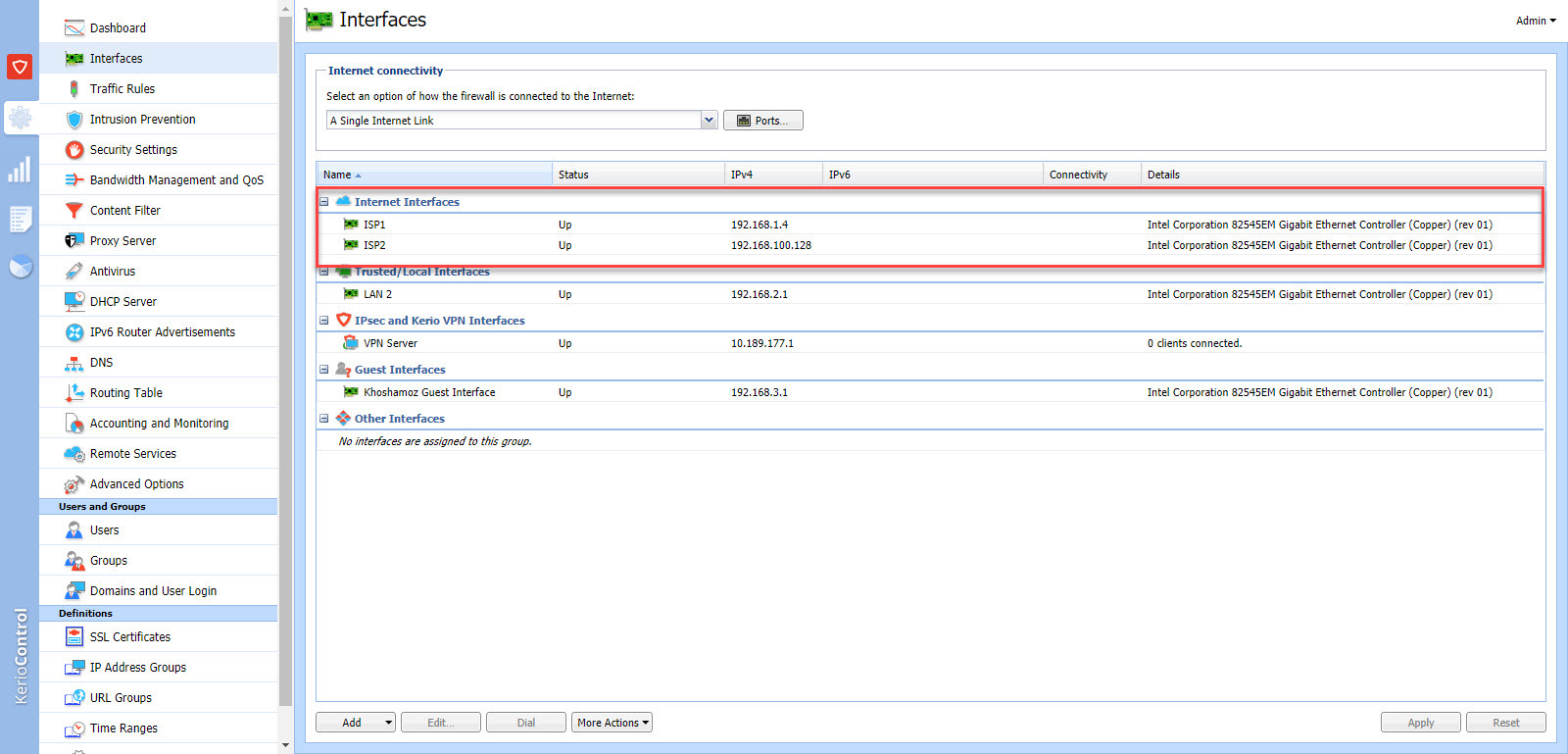
در تصویر بالا مشاهده می کنید که من برای کریو کنترل دو لینک اینترنتی قرار داده ام. یعنی به ماشین مجازی کریو کنترل یک NIC دیگر اضافه کرده و آن را در وضعیت NAT قرار دادم.
حالا می خواهیم ISP1 را لینک اینترنتی اصلی در شبکه معرفی کنیم و لینک دوم(ISP2) را Backup در نظر بگیریم. خیلی ساده از قسمت بالای فرم، از کامبو باکس Internet connectivity، گزینه Failover را انتخاب کنید.

اما هنوز کار تمام نشده است و باید لینک اصلی یا Primary و ذخیره یا Backup را برای کریو مشخص کنیم.
از آنجایی که می خواهم اینترفیس ISP1 را به عنوان لینک اصلی مشخص کنم، روی دابل کلیک کنید.
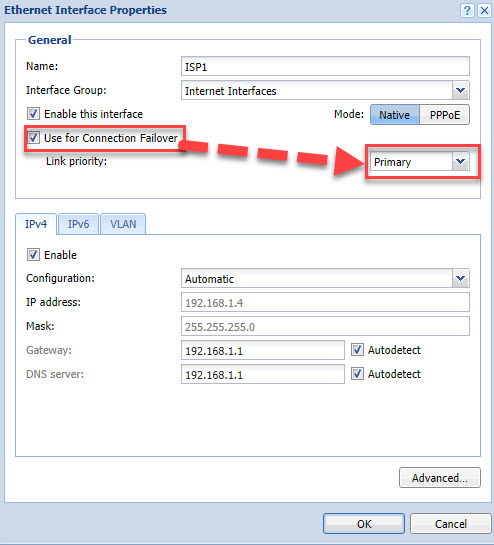
مشاهده می کنید که گزینه Use For Connection Failover را فعال گزینه و از کامبوباکس مقابل آن، گزینه Primary را برای این لینک انتخاب کنید. فرم را OK کنید.
حالا روی اینترفیس ISP2 دابل کلیک می کنیم تا فرم تنظیمات آنهم باز شود.
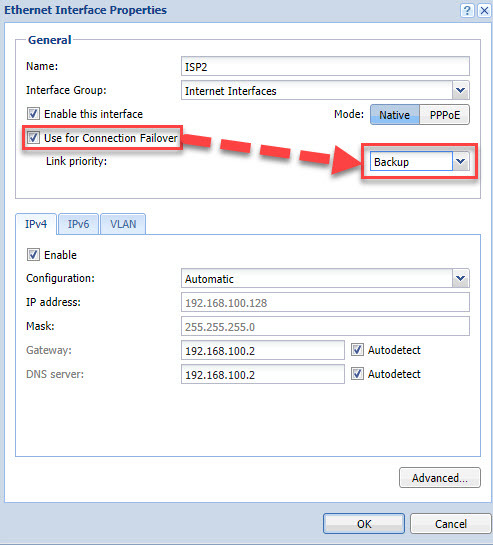
اینجا هم گزینه Use For Connection Failover را فعال کنید و اینبار از کامبوباکس مقابل آن گزینه Backup را انتخاب کرده و فرم را OK کنید.
الان فرم اصلی را Apply کنید، قبلا در چند آموزش قبلی نشان دادیم از کجا گزارشات ارتباطات لینک های اینترنت را مشاهده کنید. حال اگر کلاینتها درخواستی برای اینترنت داشته باشند، این درخواست ها از سوی لینک Primary انجام خواهد شد و در صورت Down شدن لینک اصلی، لینک Backup در کمتر از 1 دقیقه وارد مدار شده و امور اینترنت سیستم های شبکه را هندل خواهد کرد.


خب، برای اجرای Failover به کنسول وب کریو کنترل لاگین کنید و به قسمت Interfaces بروید.
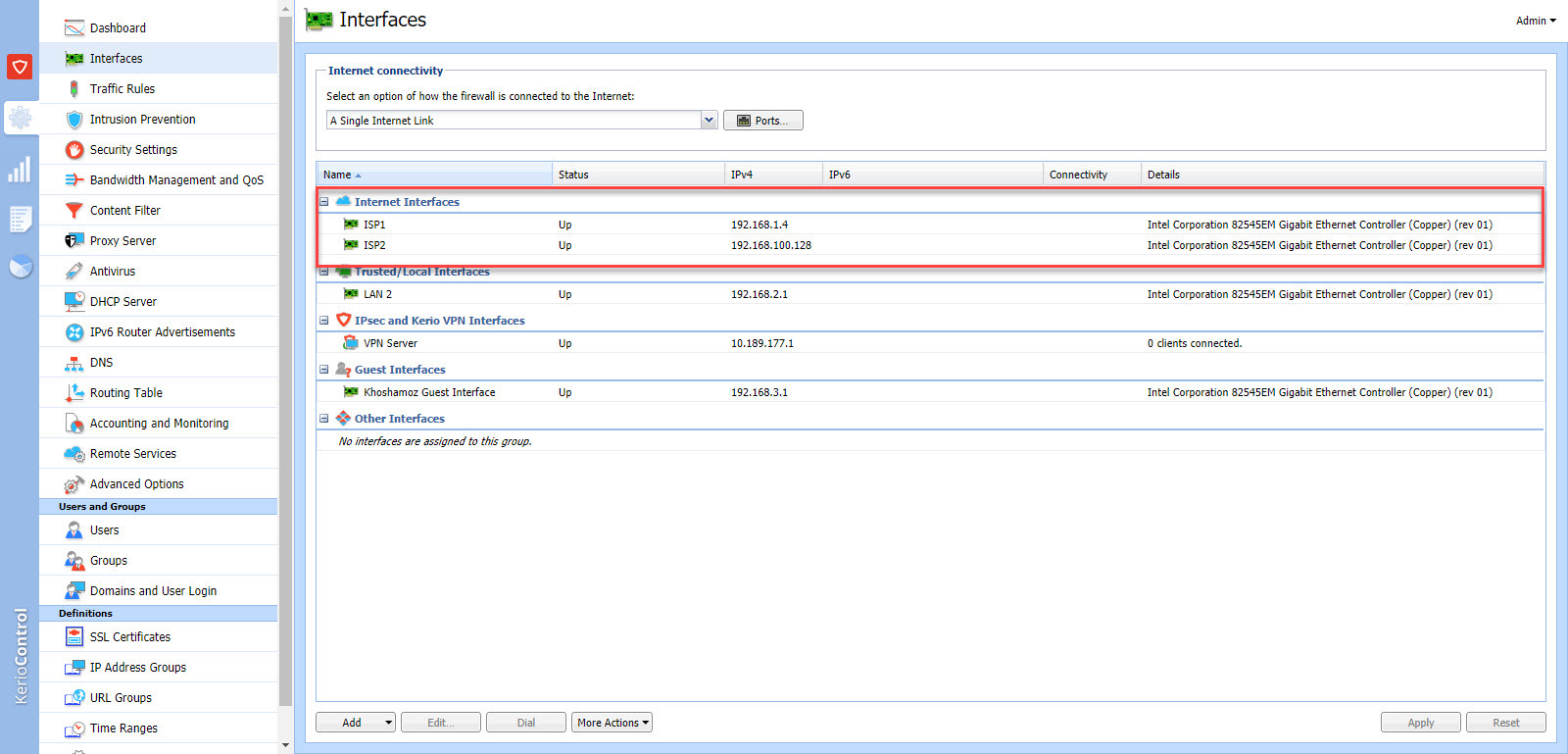
در تصویر بالا مشاهده می کنید که من برای کریو کنترل دو لینک اینترنتی قرار داده ام. یعنی به ماشین مجازی کریو کنترل یک NIC دیگر اضافه کرده و آن را در وضعیت NAT قرار دادم.
حالا می خواهیم ISP1 را لینک اینترنتی اصلی در شبکه معرفی کنیم و لینک دوم(ISP2) را Backup در نظر بگیریم. خیلی ساده از قسمت بالای فرم، از کامبو باکس Internet connectivity، گزینه Failover را انتخاب کنید.

اما هنوز کار تمام نشده است و باید لینک اصلی یا Primary و ذخیره یا Backup را برای کریو مشخص کنیم.
از آنجایی که می خواهم اینترفیس ISP1 را به عنوان لینک اصلی مشخص کنم، روی دابل کلیک کنید.
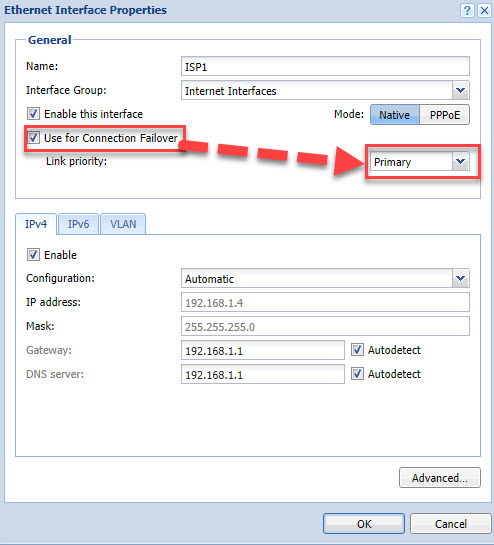
مشاهده می کنید که گزینه Use For Connection Failover را فعال گزینه و از کامبوباکس مقابل آن، گزینه Primary را برای این لینک انتخاب کنید. فرم را OK کنید.
حالا روی اینترفیس ISP2 دابل کلیک می کنیم تا فرم تنظیمات آنهم باز شود.
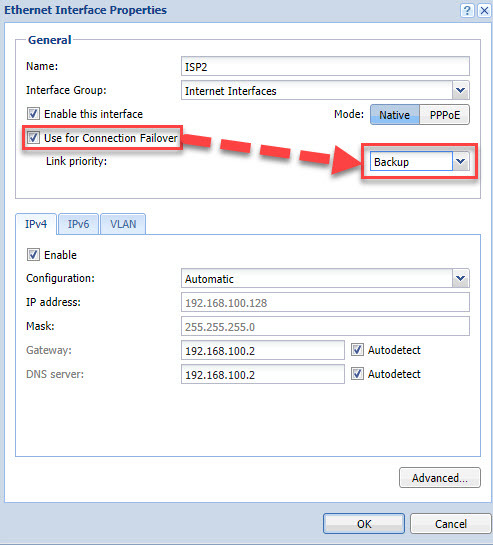
اینجا هم گزینه Use For Connection Failover را فعال کنید و اینبار از کامبوباکس مقابل آن گزینه Backup را انتخاب کرده و فرم را OK کنید.
الان فرم اصلی را Apply کنید، قبلا در چند آموزش قبلی نشان دادیم از کجا گزارشات ارتباطات لینک های اینترنت را مشاهده کنید. حال اگر کلاینتها درخواستی برای اینترنت داشته باشند، این درخواست ها از سوی لینک Primary انجام خواهد شد و در صورت Down شدن لینک اصلی، لینک Backup در کمتر از 1 دقیقه وارد مدار شده و امور اینترنت سیستم های شبکه را هندل خواهد کرد.

براي مشاهده سرفصل هاي آموزشي Kerio Control به اين لينک مراجعه کنيد.
دوره های آموزشی مرتبط با شبکه در خوش آموز:





نمایش دیدگاه ها (0 دیدگاه)
دیدگاه خود را ثبت کنید: